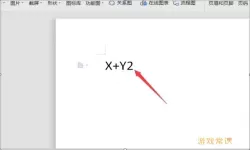在日常的学习和工作中,很多人会遇到需要在Word文档中输入数学公式的情况,尤其是指数学符号如x的平方(x²)。虽然这看似简单,但在实际操作中,正确地输入这些公式可以让文档看起来更专业。本文将详细讲解如何在Word文档中正确输入x的平方形式的方法。
在Word文档中输入x的平方有几种常用的方法。我们将逐一介绍这些方法,以帮助读者选择最适合自己的方式。
方法一:使用上标功能
Word提供了上标功能,能够轻松输入如x²这样的格式。具体步骤如下:
首先,在Word文档中找到您想要输入的地方。
输入字符“x”。
接下来,输入数字“2”。
选择要变为上标的数字“2”。
在Word的“开始”菜单中,找到“字体”区域,点击其中的上标图标(一个小的“x²”图标)。
完成上述操作后,您将看到“x2”变成了“x²”。这种方法简单明了,非常适合不需要频繁输入公式的场合。
方法二:使用公式编辑器
对于需要输入更多复杂数学公式的用户,Word的公式编辑器是一个非常强大的工具。以下是具体操作步骤:
首先,将光标放在要输入公式的位置。
然后,在“插入”菜单中找到“公式”选项并点击。
在公式框中输入“x^2”。
完成输入后,您会看到“x²”以更专业的格式显示。
除了x的平方,您还可以利用公式编辑器输入更为复杂的数学符号和公式,比如分数、根式等。这对于学生和科研人员来说,特别是需要撰写数学论文时,十分实用。
方法三:使用快捷键
如果您熟悉Word的操作,可以使用快捷键来快速输入上标。在输入字符“x”后,直接按下“Ctrl + Shift + +”来开启上标模式,然后输入“2”。最后,再次按下“Ctrl + Shift + +”关闭上标模式。这种方法十分快捷,适合日常需要频繁使用数学符号的用户。
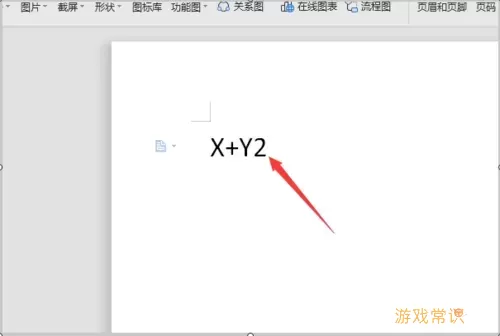
注意事项
在输入数学符号时,我们需要注意以下几点:
确保字体清晰可读,选择合适的字体,如“宋体”或“仿宋”,以保证正式文档的规范性。
适当的行间距与段落格式可以提升文档的可读性,特别是在数学公式较多时,建议调整段落设置。
对于需要印刷或共享的文档,注意使用常见的文件格式,以确保读者能够看到正确的格式。
结语
在Word文档中输入x的平方形式并不复杂,通过上标功能、公式编辑器和快捷键,您可以轻松实现。希望本文所介绍的方法能够帮助您在以后的学习和工作中更好地处理数学公式,提高文档的专业性和美观度。无论您是学生还是职场人士,掌握这些技巧都会使您的文档更加规范,信息传递更加准确。
如何在Word文档中正确输入x的平方形式[共1款]
-
 豌豆大作战破解版70.49MB战略塔防
豌豆大作战破解版70.49MB战略塔防 -
 铁甲威虫骑刃王游戏手机版6.72MB角色扮演
铁甲威虫骑刃王游戏手机版6.72MB角色扮演 -
 PUBG国际服3.1版551.44MB飞行射击
PUBG国际服3.1版551.44MB飞行射击 -
 mesugakis游戏荧手机版223.13MB益智休闲
mesugakis游戏荧手机版223.13MB益智休闲 -
 罪恶集中营中文版14.5MB角色扮演
罪恶集中营中文版14.5MB角色扮演 -
 幸福宅女养成方法汉化正式版221.42M角色扮演
幸福宅女养成方法汉化正式版221.42M角色扮演
-
 不要惹毛我最新版202486.95KB | 益智休闲2025-01-22
不要惹毛我最新版202486.95KB | 益智休闲2025-01-22 -
 甜瓜乐园免费版下载75.73KB | 益智休闲2025-01-21
甜瓜乐园免费版下载75.73KB | 益智休闲2025-01-21 -
 纸片少女2024最新版219.48KB | 益智休闲2025-01-21
纸片少女2024最新版219.48KB | 益智休闲2025-01-21 -
 校车驾驶模拟2024最新版121.44KB | 策略经营2025-01-21
校车驾驶模拟2024最新版121.44KB | 策略经营2025-01-21 -
 模拟保龄球大师赛安卓下载45.04KB | 体育运动2025-01-21
模拟保龄球大师赛安卓下载45.04KB | 体育运动2025-01-21 -
 战斗吧陀螺下载免费108.79KB | 益智休闲2025-01-21
战斗吧陀螺下载免费108.79KB | 益智休闲2025-01-21